很多人不知道Adobe Premiere Pro CC2018如何设置滚动字幕?今日为你们带来的文章是Adobe Premiere Pro CC2018设置滚动字幕的方法,还有不清楚小伙伴和小编一起去学习一下吧。
第一步:首先,打开Adobe Premiere Pro CC 2018项目(如图所示)。
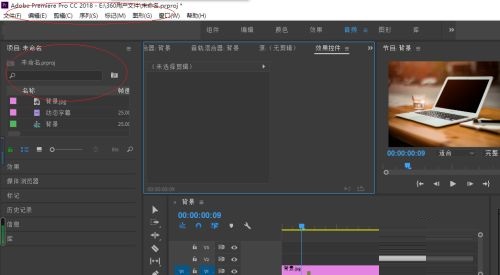
第二步:选择工作区"编辑"标签(如图所示)。
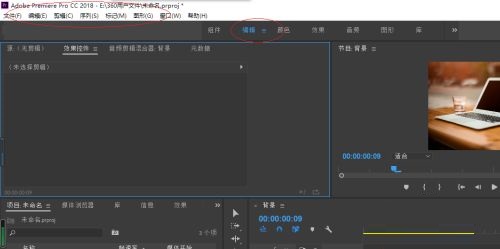
第三步:鼠标双击"项目"面板动态字幕图标(如图所示)。

第四步:唤出"字幕设计"窗口,点击字幕面板"滚动/游动选项"按钮。勾选"滚动"单选框(如图所示)。


第五步:拖拽"项目"面板动态字幕图标,至"时间线"面板视频轨道2位置(如图所示)。
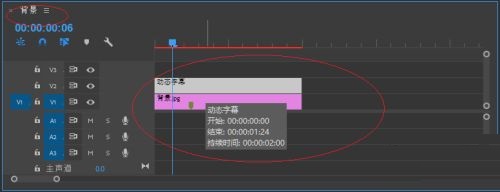
第六步:在"节目"面板可观看效果(如图所示)。

以上就是小编给大家带来的Adobe Premiere Pro CC2018如何设置滚动字幕的全部内容,希望能够帮助到大家哦。